为什么我需要设置JAVA_HOME?
许多基于Java的程序,如Tomcat,需要将Java_HOME设置为环境变量才能正常工作。请注意,JAVA_HOME应该指向JDK目录,而不是JRE目录。设置环境变量的目的是让程序知道可以在哪个目录中找到像javac这样的可执行文件。
打开高级系统设置
在Windows 10中,按Windows键+Pause暂停键,将打开系统设置窗口。转到“更改设置”并选择“高级”选项卡。
或者:
打开“Windows搜索”-您将在Windows徽标旁边找到它

1. 在搜索字段中键入advanced system settings“高级系统设置”
2. 单击列表顶部的匹配项

设置JAVA_HOME环境变量
在“系统属性窗口”中,单击“环境变量…”

在“系统变量”下,单击“新建…”按钮,输入JAVA_HOME作为“变量名”,并在“变量值”下输入JAVA JDK目录的路径

更新系统路径
1. 在“系统变量”下的“环境变量”窗口中选择路径
2. 点击“Edit(编辑)…”
3. 在“编辑环境变量”窗口中,单击“New(新建)”
4. 键入%JAVA_HOME%\bin

测试您的配置
打开新的命令提示符并键入:
echo %JAVA_HOME%如果环境变量设置不正确,这将打印出JAVA_HOME目录或空行
现在输入:
javac -version如果Path变量设置正确或“javac is not recognized as an internal or external command…”,则会打印出java编译器的版本。更新:在下面的注释中,有几条建议您在看到错误消息时以管理员身份运行命令提示符。请确保尝试此选项

除特别注明外,本站所有文章均为老K的Java博客原创,转载请注明出处来自https://javakk.com/2324.html


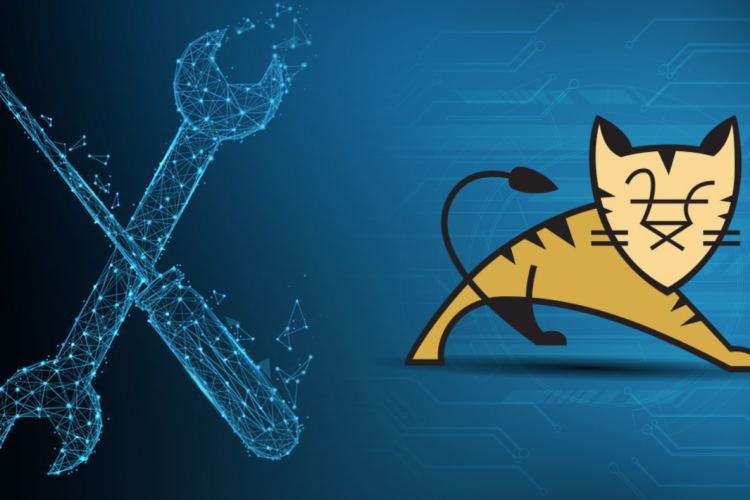

 在这个努力程度如此低下的时代,还轮不到比拼天赋。静下心来,just do it
在这个努力程度如此低下的时代,还轮不到比拼天赋。静下心来,just do it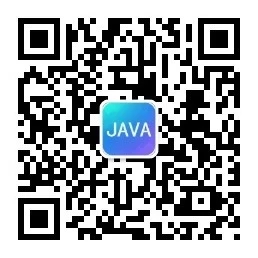
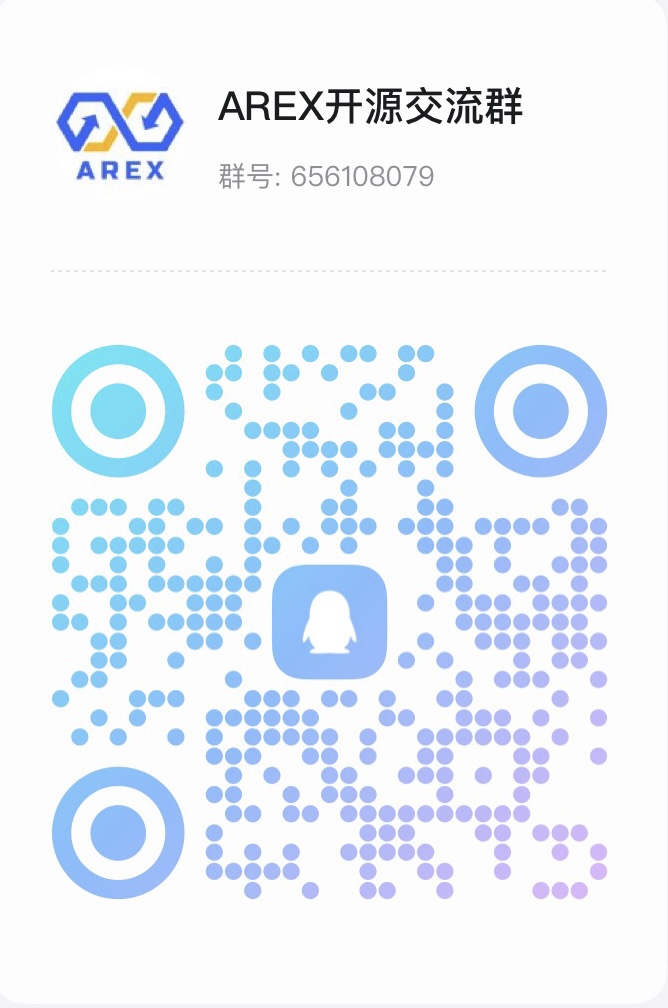
暂无评论